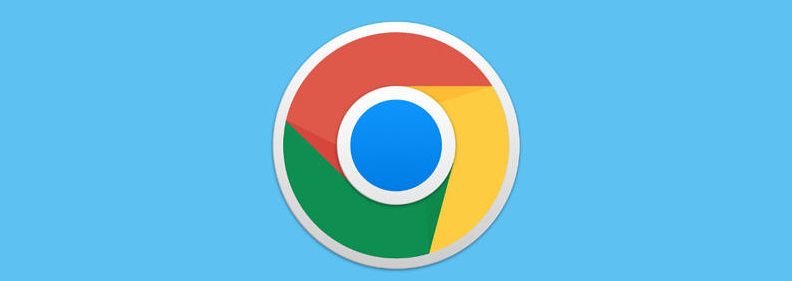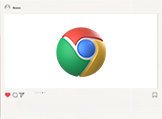谷歌浏览器怎么修改网页字体?谷歌浏览器是一款可以进行个性化设置的浏览器软件,这款浏览器界面清新,功能十分丰富,大家可以根据喜好调整页面主题、字体大小和样式,不少小伙伴喜欢将浏览器默认字体改为自己喜欢的字体样式,那么具体要如何设置呢。接下来小编就给大家带来谷歌浏览器修改网页字体具体方法教程,大家快来详细了解一下吧。

谷歌浏览器修改网页字体具体方法教程
1.将电脑上的谷歌浏览器点击打开之后,点击三个点图标,如图所示。
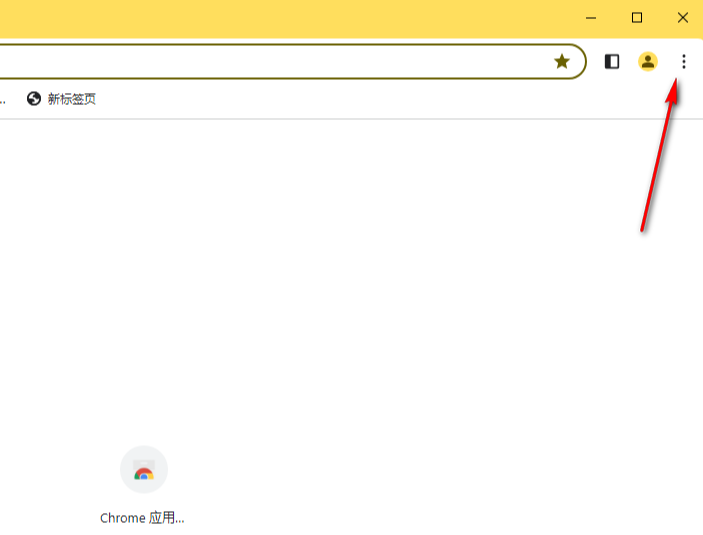
2.随后即可弹出一个下拉菜单选项,将其中的【设置】选项找到之后进行点击,如图所示。
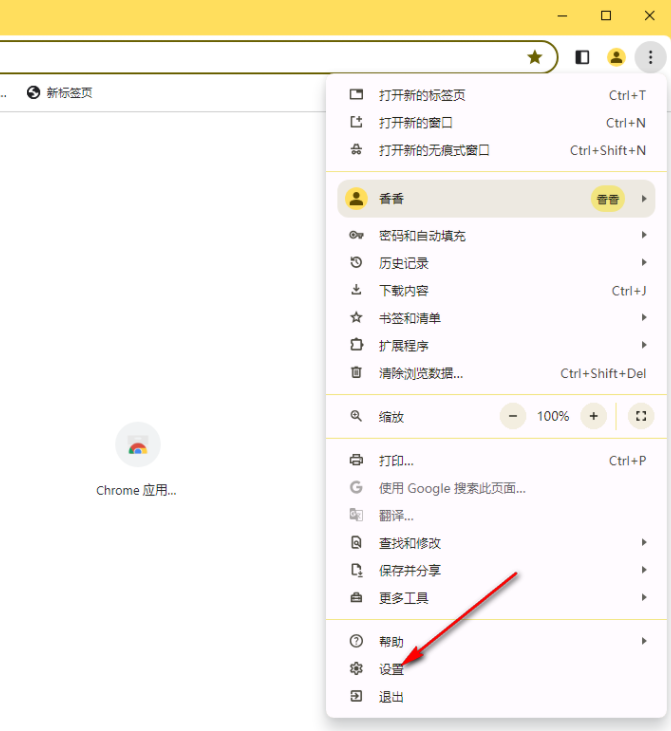
3.随后即可进入到设置窗口中,将左侧的【外观】选项进行点击,然后在右侧的窗口中将【自定义字体】选项进行点击进入,如图所示。
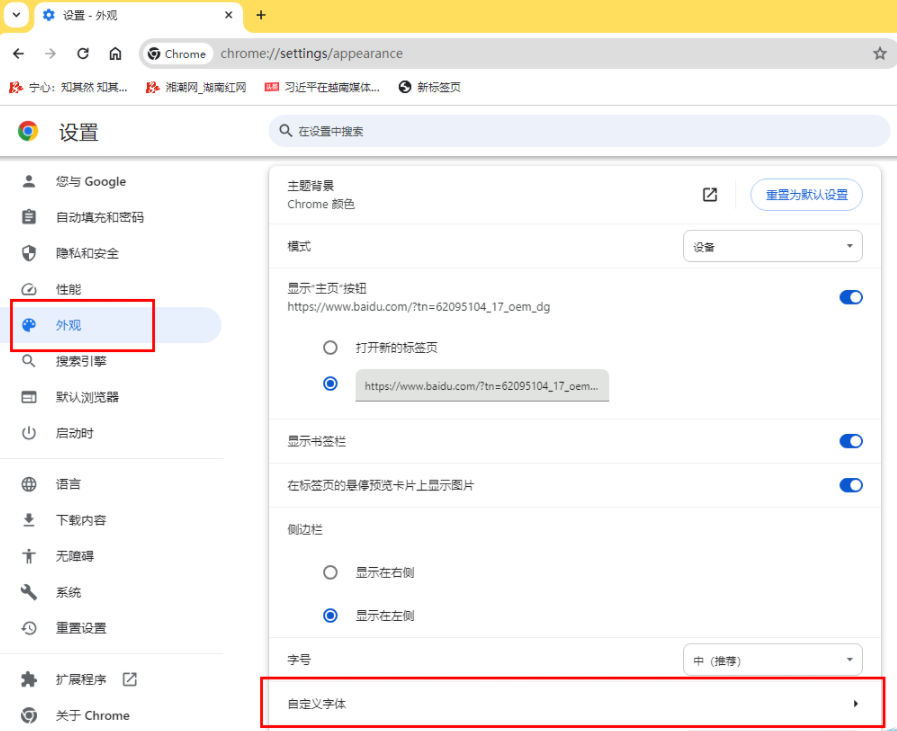
4.随后,即可在页面上查看到三种可以设置的字体,标准字体为搜索框中的文字字体,seritf字体是网页上的标题字体,而sans字体是搜索出来的正文字体,按照自己的需要来修改字体即可,如图所示。
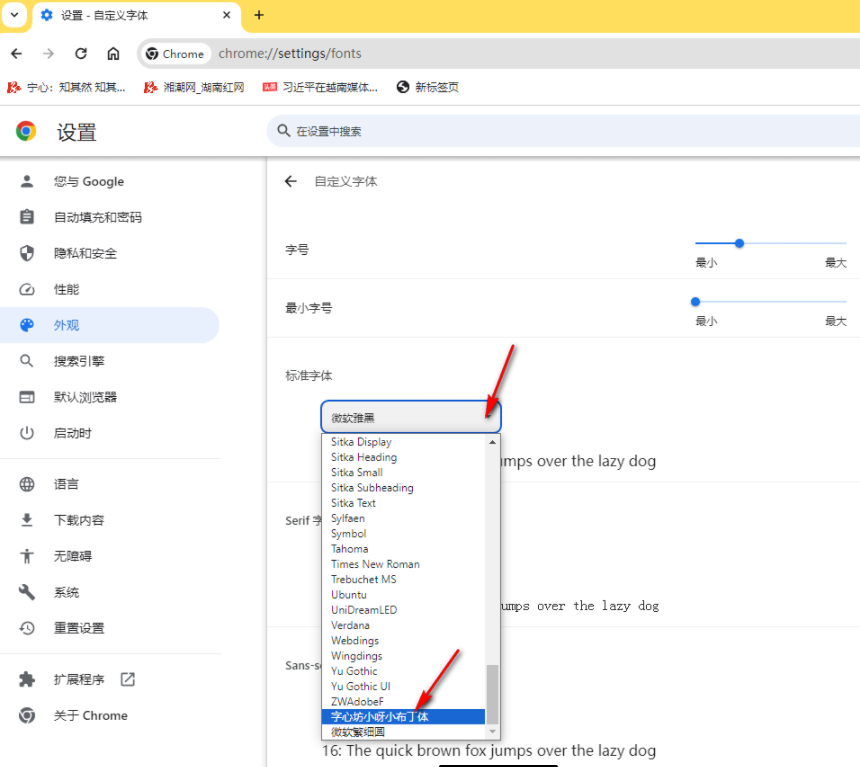
5.那么这时你随便搜索出一个内容,那么搜索出来的网页的字体就会进行相应的改变,如图所示。
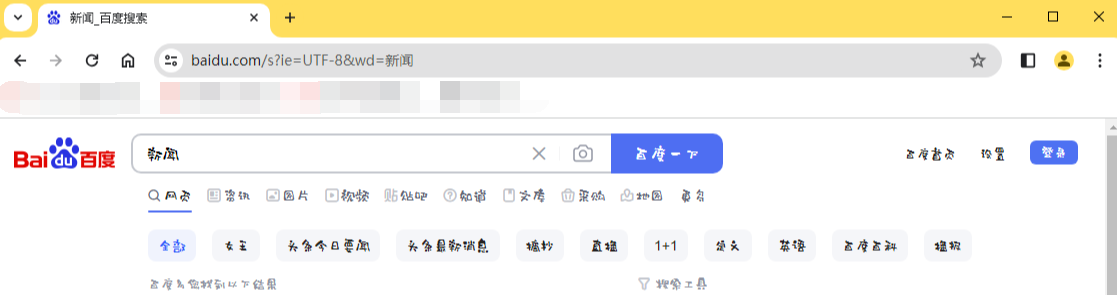
以上就是谷歌浏览器官网带给大家的【谷歌浏览器怎么修改网页字体?谷歌浏览器修改网页字体具体方法教程】所有内容啦,感兴趣的朋友千万不要错过了。